Metapola Shopify: wszystko, co musisz wiedzieć o Shopify 2.0
Opublikowany: 2022-08-16Sprzedawcy Shopify mają teraz różne opcje ulepszania wyglądu swoich sklepów i doświadczeń zakupowych dla swoich klientów dzięki nowej wersji Shopify Store, znanej jako Online Store 2.0. Jako właściciel sklepu możesz tworzyć własne układy stron internetowych dla przedmiotów, kolekcji, blogów itp. Możesz także zdefiniować własne metapola, aby wyświetlać unikalne materiały sklepu.
W tym artykule dowiesz się, jak tworzyć metapola Shopify i wyświetlać ich wartości w swoim sklepie. Ponadto dowiedz się, jak wyświetlać zdjęcia w swojej witrynie za pomocą metapól Shopify.
>>> Przeczytaj także:
Blog Shopify: Niedrogi – efektywny sposób na promocję Twojego sklepu Shopify w sposób organiczny
Lokalizacje Shopify: jak je tworzyć i używać do zarządzania zapasami dla Twojego sklepu Shopify
Jak utworzyć i dezaktywować ręczną metodę płatności dla swojego sklepu Shopify?
Co to jest metapole?
Metapola lub pola niestandardowe pozwalają dostosować funkcje i wygląd w celu wyświetlenia większej ilości informacji o Twoim sklepie internetowym. Możesz wyświetlać dostosowane informacje na wiele sposobów lub wykorzystywać metapola do wewnętrznego śledzenia.
Na przykład możesz dodać instrukcję w formacie PDF, którą klienci mogą pobrać dla Twoich towarów, lub możesz chcieć wspomnieć o pochodzeniu produktu. Wtedy musisz użyć metapól dla tych elementów.
Aby utworzyć produkt z metapolami, musisz podać poniżej niezbędne dane.
- Przestrzeń nazw to zbiór metapól służących do unikania konfliktów.
- Klucz : nazwa metapola.
- Wartość — przydzielona wartość każdego produktu jest wyświetlana w interfejsie użytkownika.
- Aby pomóc ludziom zrozumieć znaczenie metapól, podaj opis (opcjonalnie).
Niestandardowe pola metapola
1. Shopify Metapola produktu
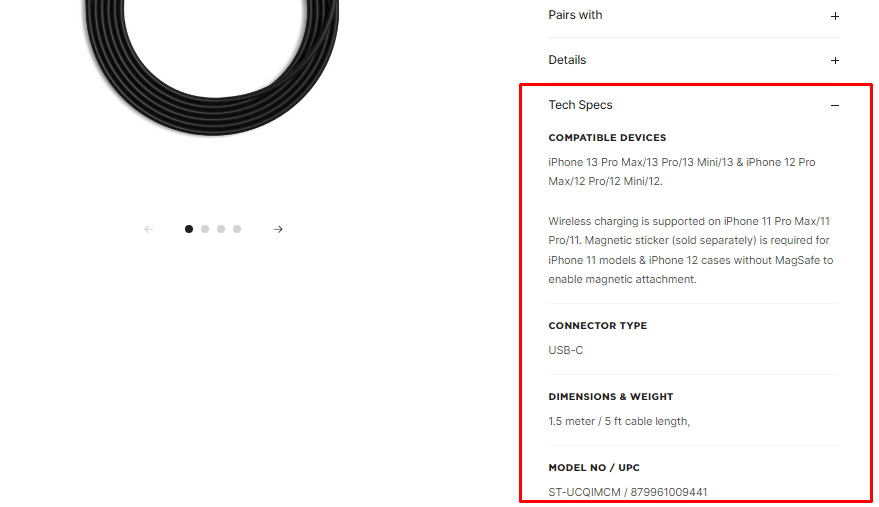
Shopify Product Metafields jest najbardziej typowym, ponieważ sprzedawcy mogą wyświetlać więcej szczegółów na temat każdego produktu na stronie produktu.
Na przykład prawidłowe korzystanie z metapól może umożliwić wyświetlanie specyfikacji technicznych, takich jak ten sklep elektroniczny:
2. Metapola wariantów Shopify
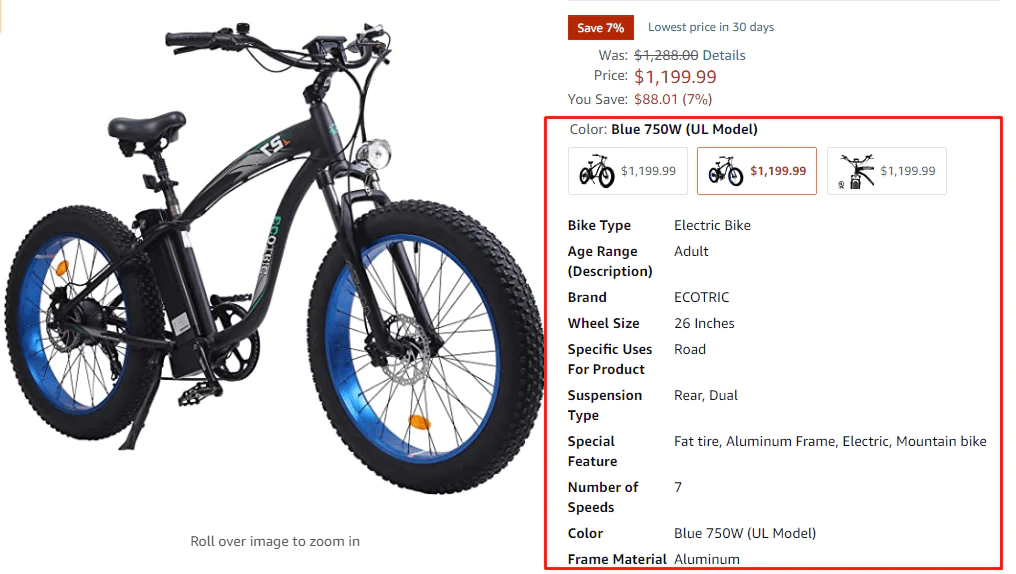
Dostawcy Shopify mogą dodawać dalsze szczegóły dla każdej wersji produktu za pomocą metapól wariantów Shopify.
Na poniższym obrazku charakterystyka krzesła będzie się zmieniać w zależności od wariacji kolorystycznej.
3. Metapola kolekcji Shopify
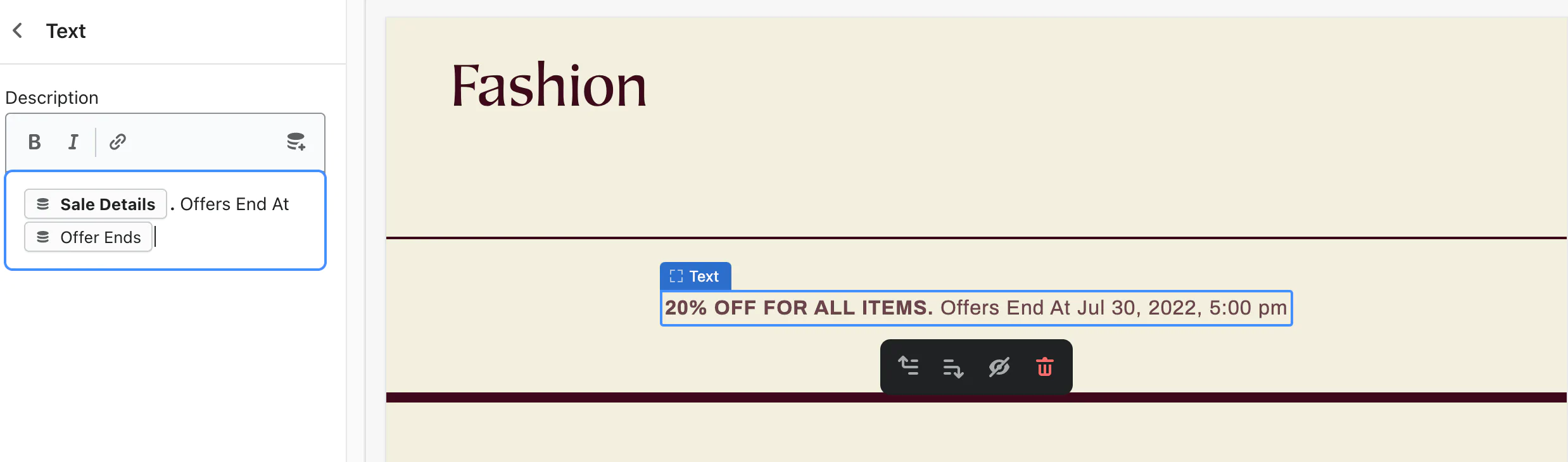
Dzięki niedawno ogłoszonym rodzajom metapól sprzedawcy detaliczni mogą stać się bardziej kreatywni dzięki swoim witrynom kolekcji.
Świetną tego ilustracją są dodatkowe szczegóły promocji sprzedaży. Aby stworzyć poczucie pilności, możesz dodać definicję Metapola dla informacji o sprzedaży i inną dla licznika czasu.
4. Shopify Metapola klienta
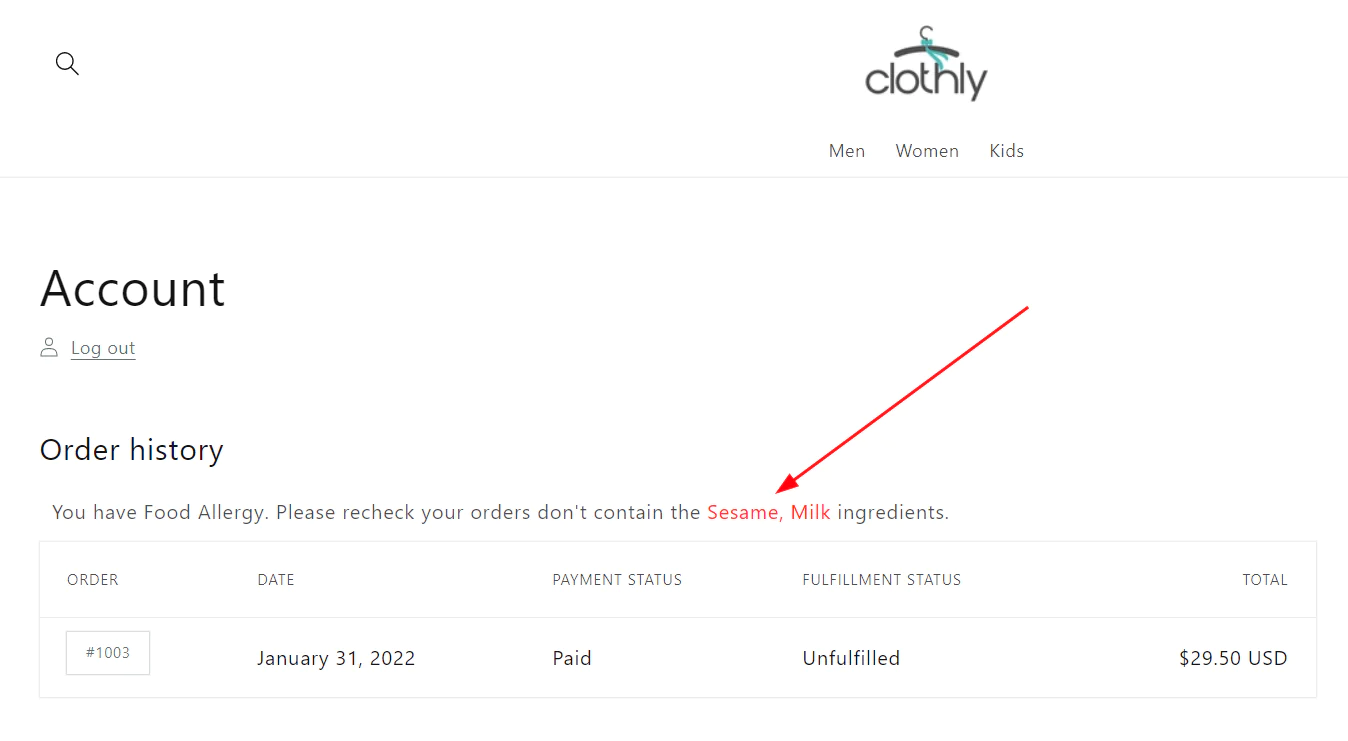
Możesz tworzyć segmenty klientów na podstawie unikalnych i konkretnych szczegółów klienta za pomocą metapola dla informacji o kliencie.
Jako filtrów użyj następujących segmentów klientów opartych na metapolach:
- Wysyłaj dopasowane e-maile do grup klientów, na przykład tych, którzy ostatnio oglądali dany produkt.
- Klienci powinni otrzymywać przypomnienia o ocenie swoich zamówień, wyświetlając przypomnienia w witrynach kont.
- Twórz warstwy lojalności, aby dzielić rabaty.
5. Metapola zamówień Shopify
Możesz teraz używać Shopify Order Metafields zamiast oprogramowania innej firmy we wszystkich tych sytuacjach i nie tylko.
Najnowsza wersja sklepu internetowego 2.0 umożliwia tworzenie metapol dla stron Shopify, blogów Shopify i postów na blogu Shopify.
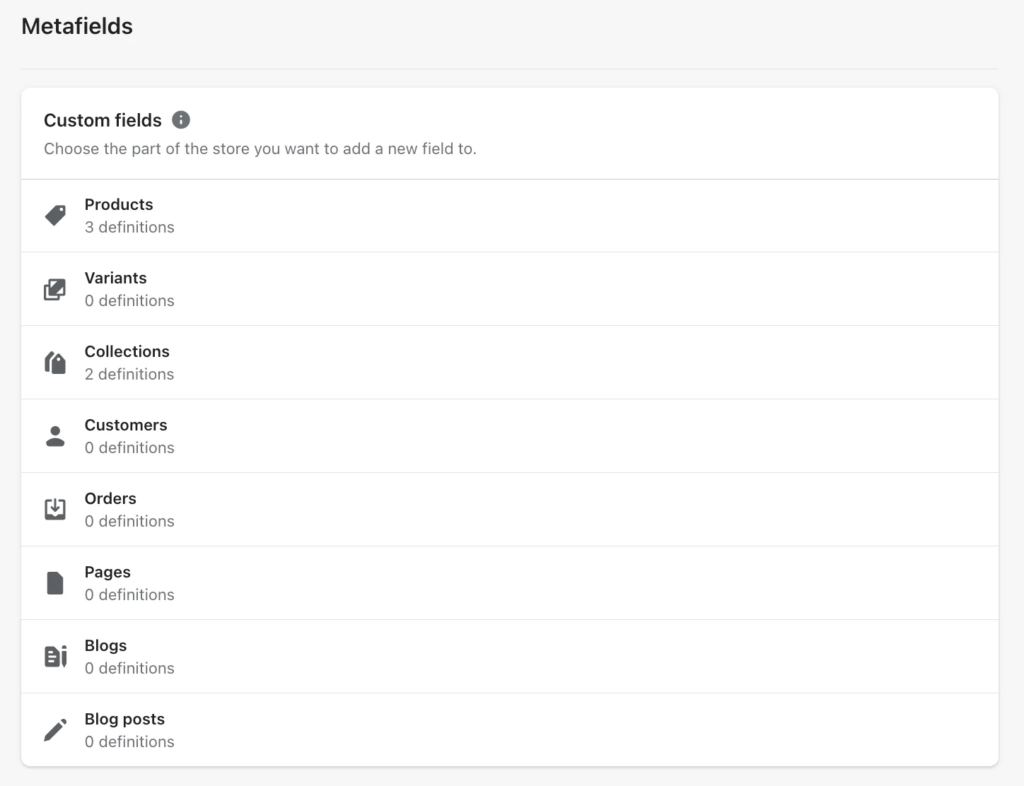
Lista metapól
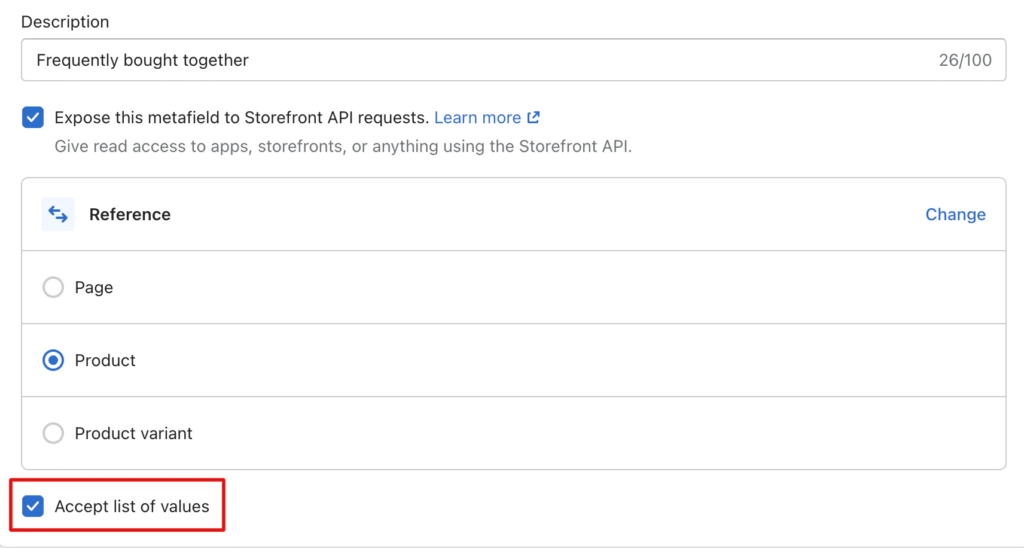
Mówiąc prościej, jest to aktualizacja, ponieważ Shopify pozwala teraz metapolom zawierać listę wartości, a nie pojedynczą wartość, jak wcześniej. Jednak nie wszystkie rodzaje zawartości są zgodne z tą aktualizacją.
Kolor, data/data i godzina, wymiary, waga, objętość, liczba, ocena, odniesienie do produktu, odwołanie do pliku, odwołanie do strony, adres URL i tekst należą do kategorii zawartości metapola Shopify, które przyjmują wartości listy.
Po wybraniu dozwolonych typów zawartości pojawi się małe pole wyboru dla poniższej listy wartości.
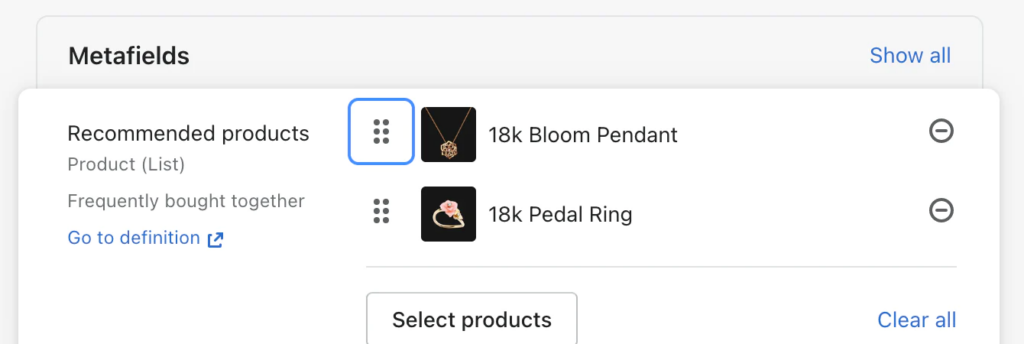
Listy metapol mogą być używane do wielu efektywnych celów, w tym:
- Użyj metapola Referencje produktu, aby dodać sekcję Często kupowane razem do strony Produkt w celu sprzedaży dodatkowej i krzyżowej.
- Uwzględnij dobrze znane sekcje, takie jak strony z rozmiarami i zasadami, z metapolami dla odniesień do stron
- Korzystając z metapól tekstowych, utwórz listę składników przepisu.
- Wstawiaj ważne pliki do metapola odniesienia plików, aby klienci mogli je pobrać.
Limit metapola
Shopify umożliwia teraz firmom ustanowienie do 200 definicji metapola.
Było tylko 100 definicji metapola, które firmy Shopify mogły dodać po pierwszym uruchomieniu. Shopify właśnie zwiększył limit do 200.
Wierzymy, że taka ilość wystarczy dla małych i średnich firm. Aby zapisywać i zarządzać swoimi metapolami, możesz potrzebować narzędzia innej firmy, jeśli zarządzasz megasklepem z dużym asortymentem.
Jak korzystać z metapól w Shopify
Krok 1: Utwórz definicję metapola
Wykonaj poniższe czynności, aby zbudować metapole za pomocą konfiguracji Shopify:
- Wybierz Ustawienia > Metapola .
- Wybierz typ Metapola . W tym przewodniku zademonstrujemy typ metapola „ Produkty ”.
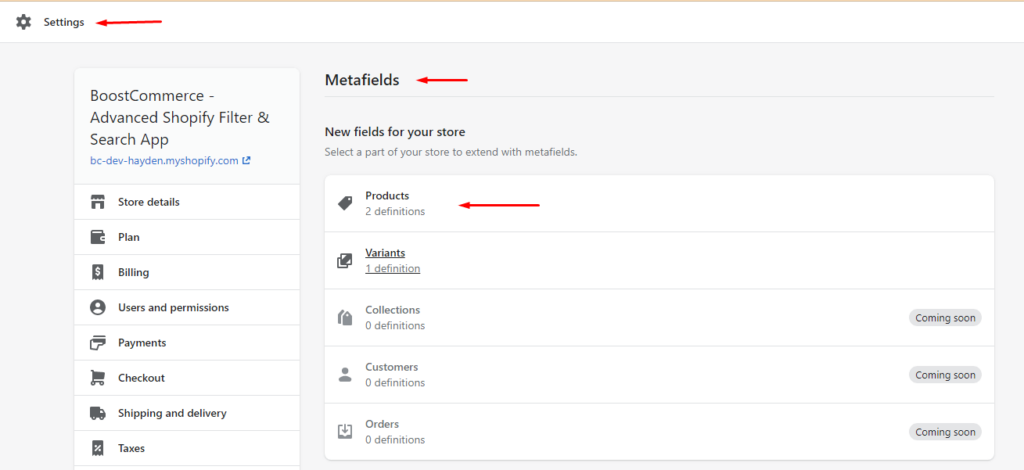
- Wybierz Dodaj definicję .
- Wybierz typ zawartości i podaj nazwę, przestrzenie nazw oraz klucz . Opis nie jest wymagany.
Przestrzeń nazw i klucz : Jak wspomniano wcześniej, przestrzeń nazw działa jako nazwa folderu, a kluczem jest nazwa metapola. Umieść kropkę () między tymi dwoma pozycjami.
Bez względu na wybraną nazwę, przestrzeń nazw lub klucz, nic się nie zmieni. Jego jedynym celem jest wspieranie Cię w zarządzaniu i wyróżnianiu się na tle innych metapól.
W poniższym przykładzie użyto przestrzeni nazw „ moje pola ” i klucza „ warunek ”.
Format i wartość metapól są określone przez typ zawartości. W przypadku tej ilustracji wybraliśmy format „tekstowy”. Dla każdego formatu dostępne są inne opcje konfiguracji, ale nie są one wymagane.

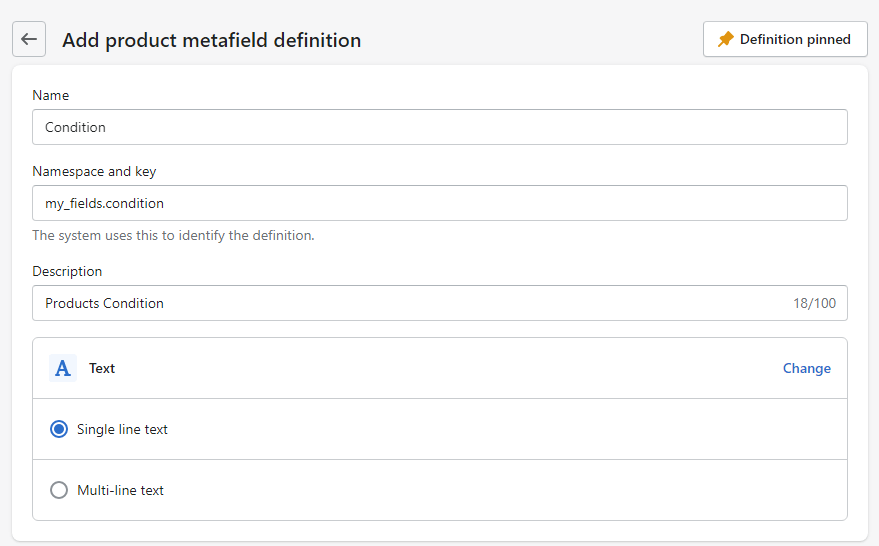
5. Kliknij Zapisz , aby zakończyć tworzenie pojedynczej definicji metapola.
Notatka:
Aby metapole działało poprawnie w Shopify, musisz je przypiąć (prawy górny róg na powyższym obrazku). Jest już przypięty, gdy tworzysz nowy.
Jeśli korzystasz z aplikacji Shopify Metafield od strony trzeciej, możesz dodać nowe definicje metapól bezpośrednio z pulpitu nawigacyjnego aplikacji.
Krok 2: Dodaj wartość do metapola w ustawieniach produktu
Nowo utworzone metapola w każdym produkcie muszą teraz zostać ulepszone. Można to zrobić na dwa sposoby:
- Dodaj metapola osobno
- Dodaj zbiorczo metapola
Dodaj metapola osobno
1. W panelu administracyjnym Shopify wybierz Produkty > Wszystkie elementy > wybierz produkty, do których chcesz dodać metapola, aby uzyskać więcej informacji.
2. Znajdź sekcję „ Metapola ” na stronie ustawień produktu, przewijając w dół.
3. Dodaj wartość do metapól .
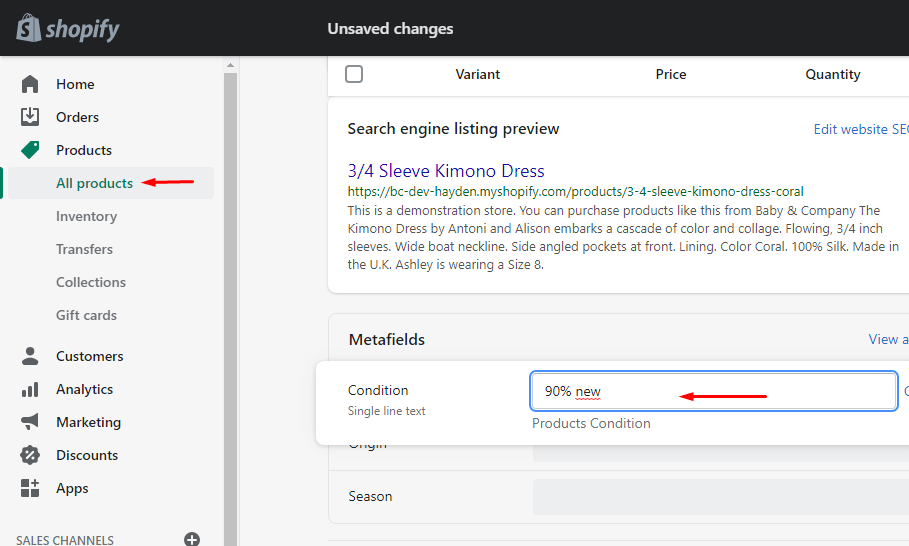
To rozwiązanie może być jednak dość czasochłonne, jeśli potrzebujesz dodać metapole do tysięcy towarów. W ten sposób przeprowadzimy Cię przez proces zbiorczego dodawania metapól.
Dodaj zbiorczo metapola
- Zacznij od wprowadzenia następującego formatu adresu URL w przeglądarce:
store-name.myshopify.com/admin/bulk?resource_name=Product&edit=metafields. {namespace}.{key} : {vaule_format}
Musisz zmodyfikować {namespace}.{key}:{vaule_format} zgodnie z przestrzenią nazw i specyfikacją klucza metapola, który chcesz zaktualizować. Utworzona właśnie specyfikacja metapola może posłużyć do uzyskania całej tej wiedzy.
Zgodnie z poprzednią ilustracją musimy wprowadzić następujący adres URL, aby zbiorczo zmienić metapole „ Warunek ”:
store-name.myshopify.com/admin/bulk?resource_name=Product&edit=metafields. my_fields.condition:text
2. Po wprowadzeniu adresu URL zobaczysz stronę edytora zbiorczego (która nie jest dostępna w konwencjonalnym podejściu). Teraz możesz dodawać dane do wielu elementów jednocześnie.
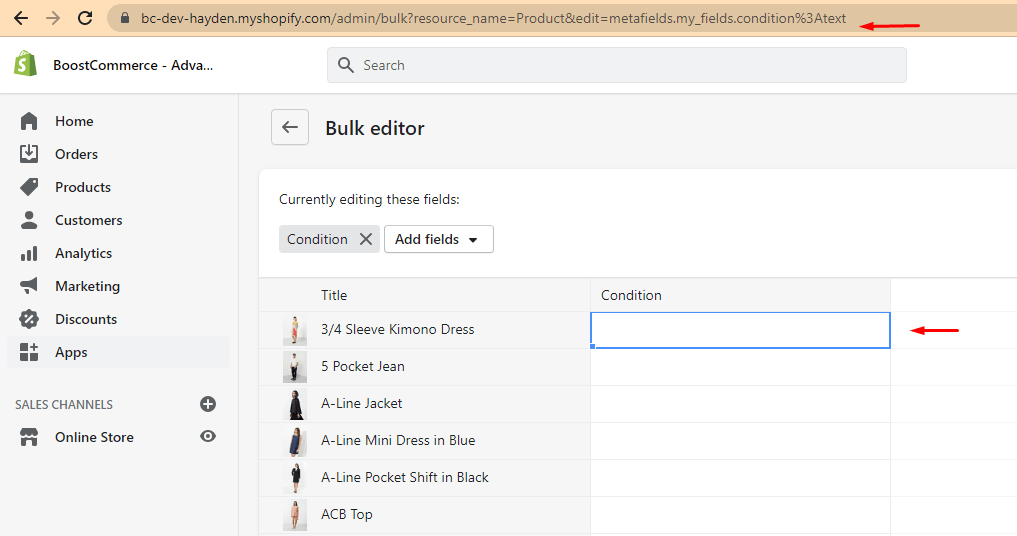
Jest to znacznie szybsze niż przechodzenie do każdego produktu i dodawanie wartości osobno, nawet jeśli nadal musisz podać wartość dla każdego przedmiotu.
Aplikacja Shopify może być również używana do zbiorczej modyfikacji metapól.
Na przykład Metafields Guru zapewni bezpłatną pomoc edycyjną dla pierwszych 1000 produktów. Przed podjęciem decyzji o zakupie aplikacji należy wziąć pod uwagę koszt i przydatność dla Twojej firmy, ponieważ edycja zbiorcza jest funkcją premium w każdej aplikacji.
Korzystanie z tych aplikacji jest bardziej sensowne, jeśli trzeba kilkakrotnie modyfikować metapola masowo lub mieć więcej niż 1000 towarów.
Krok 3: Wyświetl metapola w swoim sklepie Shopify
Wraz z uruchomieniem sklepu internetowego 2.0 dostawcy Shopify mogą teraz wyświetlać metapola w interfejsie użytkownika na dwa sposoby:
- Dostosuj edytory motywów (dostępne tylko dla motywów Sklepu Online 2.0)
- Dodaj kod do motywów (dostępne dla wszystkich wersji motywów)
Wyświetlanie metapól produktu poprzez dodanie kodu do motywów
1. Wróć do strony Ustawienia metapól, skopiuj lub zapisz tę linię do późniejszego wykorzystania.
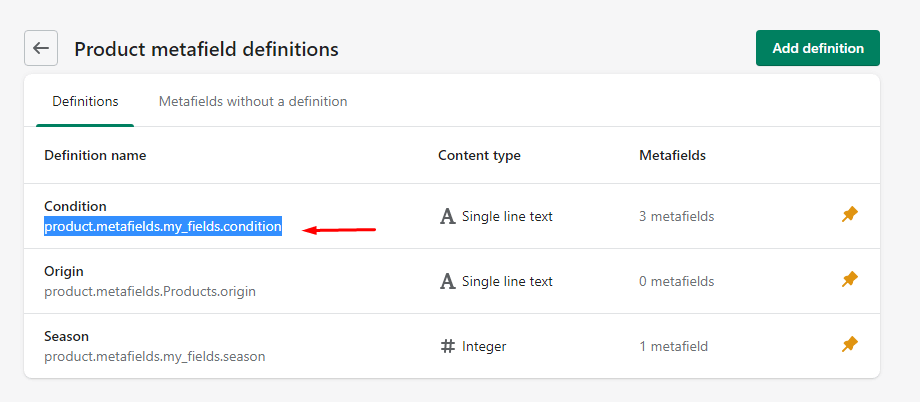
2. Otwórz sklep internetowy > Motywy > Akcje > Edytuj kody
3. W folderach sekcji znajdź product-template.liquid
4. Dodaj kod podobny do poniższego:
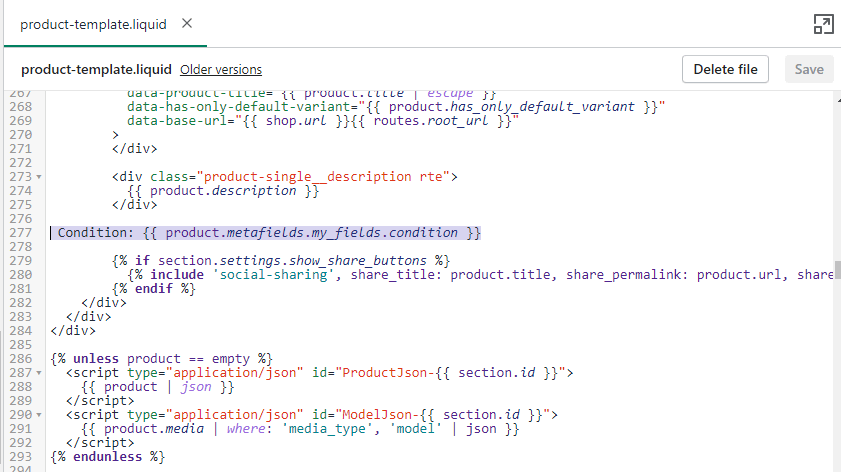
Condition: {{ product.metafields.my_fields.condition }}
5. Naciśnij Zapisz i sprawdź dowolną stronę produktu, aby zobaczyć wyniki.
Usuwanie metapól Shopify 2.0
Możesz usunąć metapole ze swojego sklepu, jeśli nie jest już używane. Metapola Shopify 2.0 można szybko i łatwo usunąć na dwa sposoby:
Usuń definicję i wszystkie wartości metapola
Będziesz mógł to zrobić, aby usunąć metapole i wszystkie powiązane z nim wartości. Aby upewnić się, że nie jest powiązany z żadnymi blokami lub sekcjami w bieżącym motywie, musisz zweryfikować przed wybraniem tej opcji, aby usunąć swoje metapole.
Usuń tylko definicję
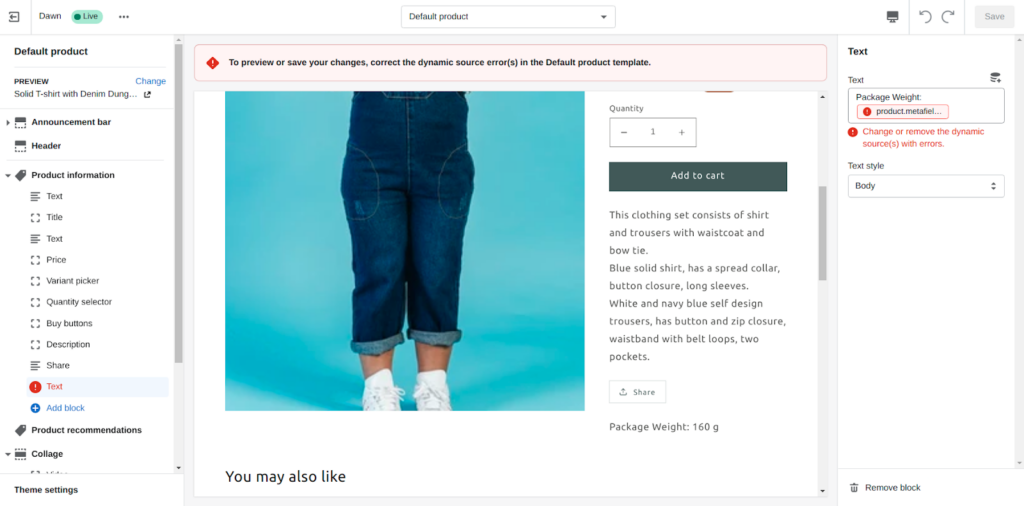
Wartość definicji metapola będzie nadal znajdować się w sklepie internetowym, nawet jeśli usuniesz ją ze swojego sklepu. Po użyciu tej opcji w celu usunięcia definicji metapola możesz odkryć pewne błędy w edytorze motywów.
Jeśli masz dalsze błędy metapola w swoim sklepie Shopify, możesz znaleźć rozwiązanie w przewodniku na temat poprawiania błędów metapola lub możesz znaleźć alternatywne sposoby uzyskania pomocy w przypadku problemów.
Kroki, aby usunąć metapola ze swojego sklepu
- Krok 1 : Przejdź do opcji Ustawienia > Metapola w panelu administracyjnym Shopify.
- Krok 2 : Wybierz metapole, takie jak Tabela rozmiarów , które chcesz usunąć ze swojego sklepu Shopify.
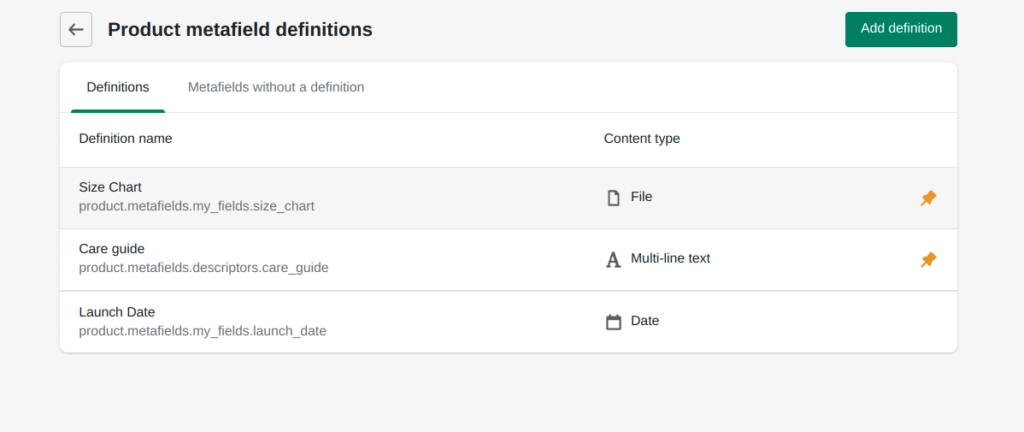
- Krok 3 : Naciśnij przycisk Usuń .
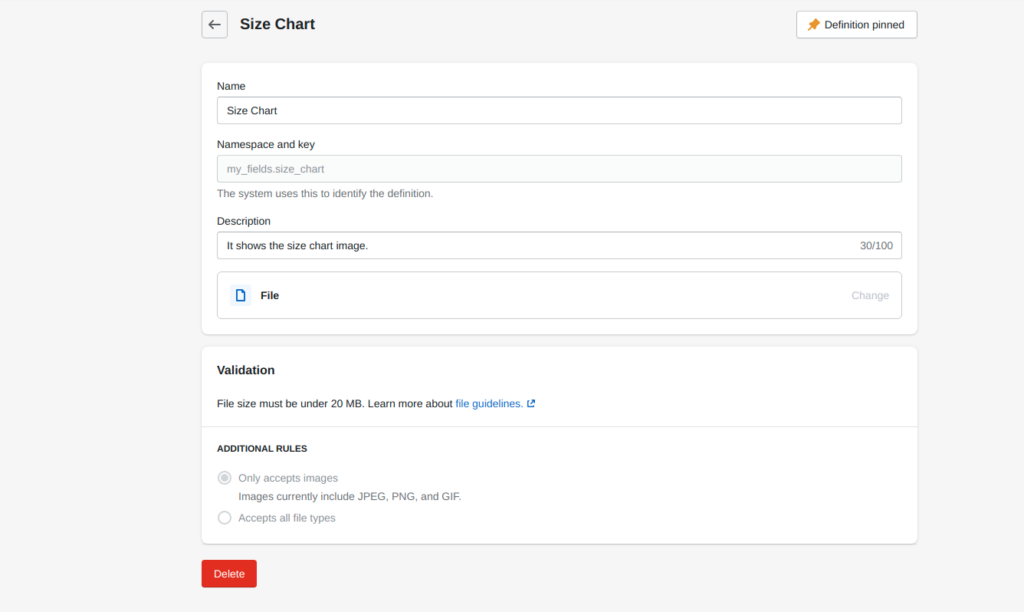
- Krok 4 : Wybierz Usuń definicję i wszystkie wartości metapola z opcji usuwania.
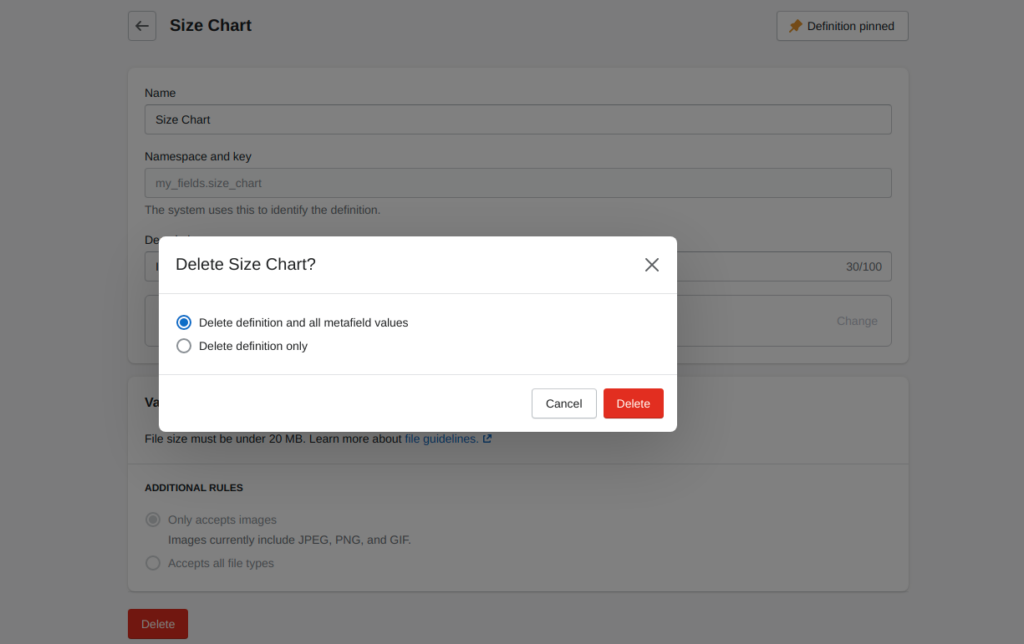
- Krok 5 : Usuń metapole ze swojego sklepu na zawsze.
Ostatnie słowa
Nauczenie się korzystania z metapól w Shopify może być trudne. Jeśli jednak zrobisz to poprawnie, może to pomóc w wielu kluczowych obszarach witryny eCommerce, takich jak administracja produktem, dostarczanie większej ilości informacji oraz stosowanie filtrów i wyszukiwania. Mamy nadzieję, że po przeczytaniu tego posta rozumiesz już, jak korzystać z metapól Shopify. Oprócz oferowania postów informacyjnych na temat Shopify, zapewniamy doskonałe usługi dostosowywania Shopify , w tym . Magesolution – firmy AHT Tech JSC pomogło setkom firm zbudować i zmodyfikować sklepy Shopify, aby spełniały wysokie wymagania klientów. Już teraz KONTAKTUJ SIĘ Z NAMI !
